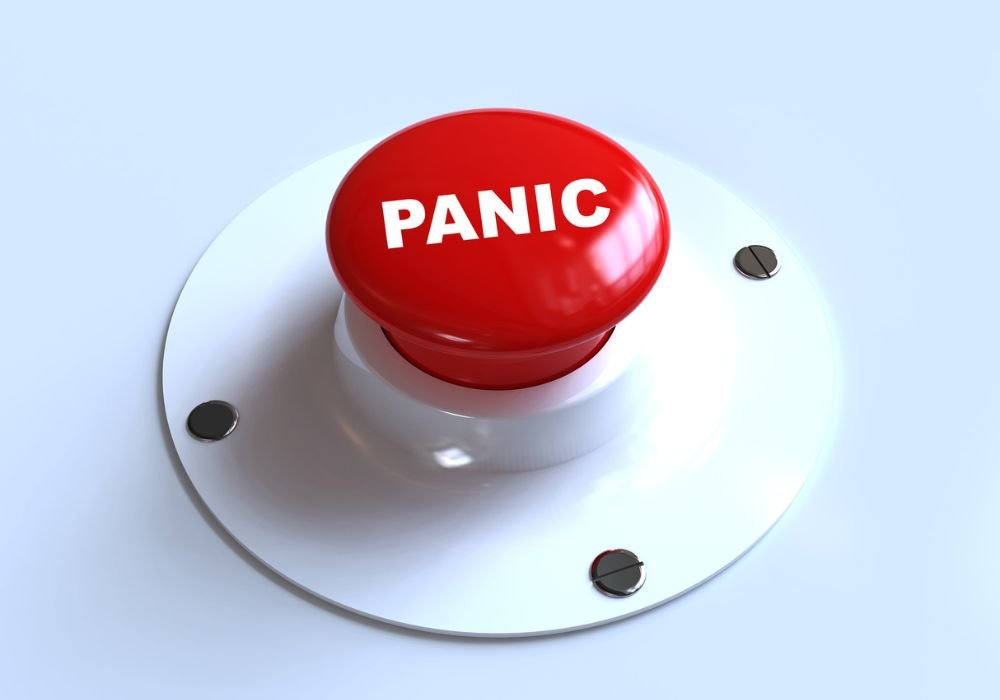O Opera GX é um navegador para o público gamer, e recebe diversas melhorias e funcionalidades de tempos em tempos. Nesta semana, ele ganhou a adição de um recurso que certamente será celebrado por muitas pessoas: o “botão do pânico”.
Caso esteja se perguntando sobre o que é esse botão do pânico e o que ele pode fazer por você, não se preocupe! Nas linhas a seguir, vamos falar um pouco mais sobre ele, como usá-lo e de que forma você pode adicionar mais opções à lista desse recurso. Confira na sequência!
O que é o botão do pânico do Opera GX?
Como o próprio nome dá a entender, o botão do pânico do Opera GX é um recurso de emergência para esconder a sua navegação. Dessa forma, caso esteja assistindo a uma transmissão do Twitch em horários errados, é possível pressionar um botão e trocar para uma aba com conteúdo seguro.
 Opera GX ajuda a esconder aquela partida que está rolando no Twitch durante o expediente, evitando uma demissão por justa causa.Fonte: GettyImages/Reprodução
Opera GX ajuda a esconder aquela partida que está rolando no Twitch durante o expediente, evitando uma demissão por justa causa.Fonte: GettyImages/Reprodução
Em muitos casos, ser pego no flagra realizando essas atividades têm consequências graves. Na mesma pesquisa, 30% dos participantes disseram que foram pegos por um professor ou chefe, e 22% dos respondentes recebeu uma suspensão ou demissão.
“Criamos o Panic Button como sua primeira linha de defesa quando seus segredos online estão em risco. Ao pressionar apenas um botão, você troca instantaneamente o conteúdo mais interessante por abas seguras — e ninguém fica sabendo”, disse Maciej Kocemba, diretor de produto do Opera e o mentor por trás do Opera GX.
Como usar o botão do pânico?
Ativar o botão do pânico no Opera GX é uma tarefa relativamente simples. Caso queira trocar rapidamente a aba que está visualizando para outra mais segura, basta apertar a tecla F12 no seu teclado para alternar o conteúdo em evidência. Para voltar à atividade anterior, basta pressionar F12 novamente.
A opção pela tecla F12 já é nativa do próprio navegador, que conta com opções pré-instaladas para troca, como YouTube ou Wikipedia. Porém, existe a possibilidade de personalizar essas entradas, conforme mostraremos na sequência.
Como configurar o botão do pânico do Opera GX?
Caso queira adicionar um toque mais pessoal às entradas do botão do pânico do navegador gamer, basta seguir as etapas que estão na sequência:
- Abra o Opera GX e clique no ícone de engrenagem que está no canto esquerdo para abrir as configurações;
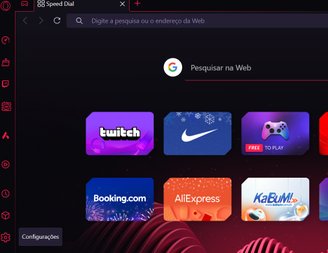 Clique no ícone de engrenagem para personalizar as opções do botão de pânico do Opera GX.Fonte: TecMundo/Reprodução
Clique no ícone de engrenagem para personalizar as opções do botão de pânico do Opera GX.Fonte: TecMundo/Reprodução
- Clique na opção Básico dentro do menu GX, depois desça a barra de rolagem até encontrar a opção Panic button;
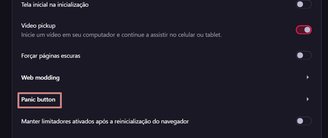 A opção do Panic button estará mais ou menos na metade da tela após avançar com a barra de rolagem.Fonte: TecMundo/Reprodução
A opção do Panic button estará mais ou menos na metade da tela após avançar com a barra de rolagem.Fonte: TecMundo/Reprodução
TecMundo/Reproduç
- O sistema mostrará, por padrão, 10 opções de sites que vão abrir ao pressionar a tecla F12. Caso queira trocar alguma delas, basta clicar no ícone de lixeira para apagar uma opção e depois em Adicionar para incluir outro site.
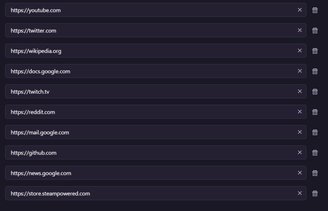 Caso queira, basta apagar uma ou mais opções apresentadas para personalizar o botão do pânico do Opera GX..Fonte: TecMundo/Reprodução
Caso queira, basta apagar uma ou mais opções apresentadas para personalizar o botão do pânico do Opera GX..Fonte: TecMundo/Reprodução
Vale lembrar que, ao pressionar F12, o usuário não tem controle da página que vai abrir. O sistema escolhe uma das opções registradas de maneira automática, então observe bem os sites cadastrados caso ache melhor trocar para coisas mais seguras (como apenas sites de notícias ou o Google, por exemplo).
E você, já usou o botão do pânico do Opera GX? O que achou dessa adição feita pela equipe do navegador? Compartilhe a sua opinião com os demais leitores do TecMundo utilizando as nossas redes sociais.